惠普笔记本怎么用u盘安装系统
- 分类:U盘教程 回答于: 2021年08月07日 09:18:00
很多小伙伴新购入了一台惠普笔记本,可是发现用不习惯他本身自带的系统,想用u盘重新安装一个系统却不知道该怎么办,惠普笔记本怎么用u盘安装系统呢?接下来就让小编来为大家介绍一下到底该如何用u盘在惠普笔记本上安装系统吧。
工具/原料:
系统版本:windows7
品牌型号:华硕天选2
软件版本:小白系统重装工具
方法/步骤:
方法一、使用小白系统重装工具完成u盘安装
1、下载并安装小白一键重装系统,在小白系统界面左侧选择制作系统,再点右侧上方的制作U盘,点击“开始制作”。
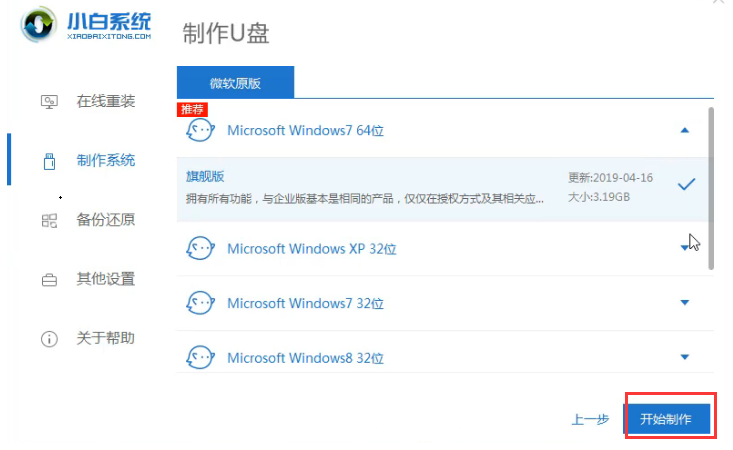
2、制作系统中,耐心等待,制作完后会提示我们重启,点击重启。
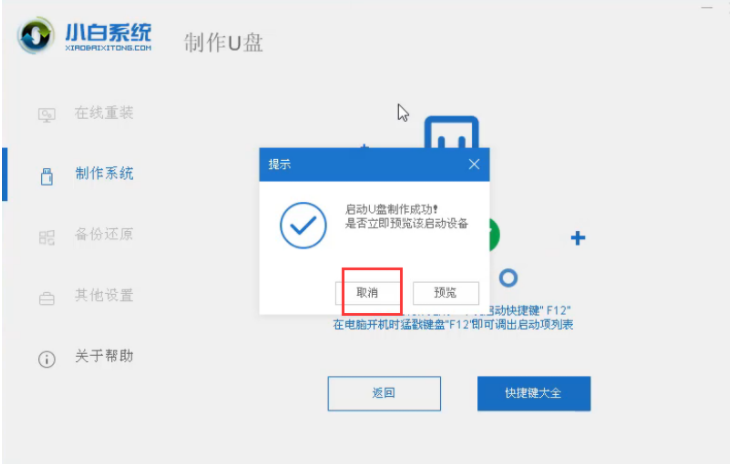
3、开机的时候,快速按F12,DEL等启快捷键,一般会弹出PE的菜单。

4、由于用不同软件制作的PE系统,会导致PE界面的选项卡会不一样的。用小白PE制作的,选1回车进入。
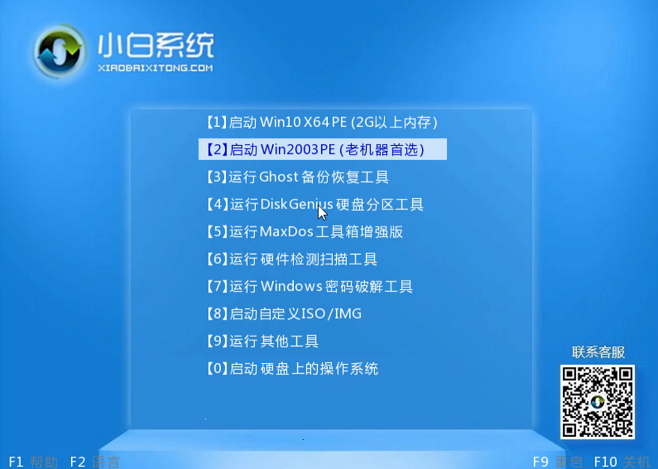
4、进入PE系统后,小白装机工具会默认弹出。我们选win7旗舰版的安装下载。
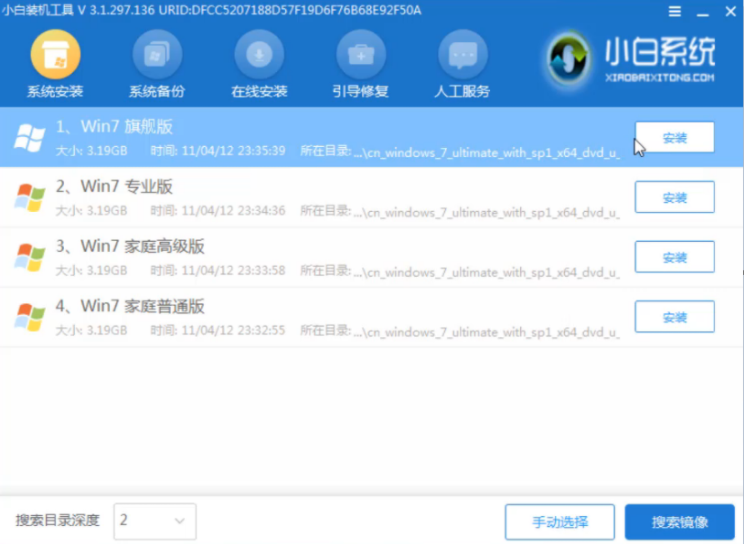
5、安装完成后会提示重启电脑,先拔掉优盘再重启电脑就可以完成系统的安装了。
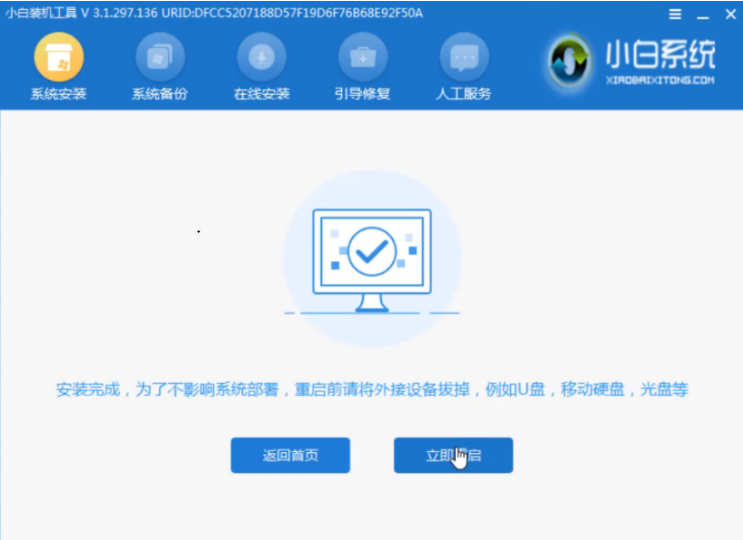
总结:
以上就是小编为大家整理的关于惠普笔记本怎么用u盘安装系统的具体内容,希望能对大家有所帮助。
 有用
26
有用
26


 小白系统
小白系统


 1000
1000 1000
1000 1000
1000 1000
1000 1000
1000 1000
1000 1000
1000 1000
1000 1000
1000 1000
1000猜您喜欢
- 快速启动:使用U盘创建DOS启动盘,轻松解..2024/03/11
- 联想电脑U盘系统重装详细步骤指南..2024/01/08
- 8gu盘:存储容量大,传输速度快,适用于大型..2024/04/21
- Win7系统不用U重装盘重神装器:Win无7需..2024/08/22
- U盘装电脑系统步骤大全2024/04/08
- 小编教你u盘安装win72017/10/12
相关推荐
- 台式电脑怎么用u盘重装系统的步骤教程..2021/07/10
- u盘写保护怎么格式化的步骤教程..2021/10/06
- 大白菜u盘_小编教你大白菜u盘启动制作..2017/11/21
- 华硕主板怎么设置u盘启动重装系统..2022/07/30
- 白云一键重装系统官网u盘启动教程..2022/11/22
- u盘制作win7启动盘重装系统步骤图解..2021/06/30














 关注微信公众号
关注微信公众号



